 Problème commun
Problème commun
 'Un problème est survenu, cliquez pour réessayer' Erreur Youtube sur iPhone [Résolu]
'Un problème est survenu, cliquez pour réessayer' Erreur Youtube sur iPhone [Résolu]
'Un problème est survenu, cliquez pour réessayer' Erreur Youtube sur iPhone [Résolu]
Apr 14, 2023 pm 01:04 PMDe nombreux utilisateurs d'iPhone rencontrent des problèmes lorsqu'ils regardent une vidéo YouTube sur l'application YouTube sur iPhone. Ils re?oivent soudainement un message d'erreur lorsqu'ils regardent des vidéos YouTube, comme indiqué ci-dessous.
Nous avons trouvé certaines des différentes raisons qui conduisent à ce message d'erreur sur YouTube et elles sont répertoriées ci-dessous.
- Il y a un problème avec l'application YouTube.
- Application Youku obsolète
- Modifications apportées aux paramètres réseau sur iPhone
- Fonction d'actualisation de l'application en arrière-plan non activée pour l'application YouTube.
- Problèmes liés au compte YouTube de l'utilisateur
- Le serveur de l'application YouTube est peut-être en panne
Bogue logiciel sur iPhone
Ne vous inquiétez pas si vous rencontrez de tels problèmes sur iPhone. Nous avons proposé différentes meilleures solutions dans l'article ci-dessous qui peuvent facilement résoudre le problème.
Correction initiale
- Redémarrer l'iPhone - Chaque fois qu'il y a un problème technique sur l'iPhone, de tels problèmes surviennent. Alors, redémarrez votre iPhone et vérifiez si cela aide à résoudre ce problème.
- Vérifiez le serveur d'applications YouTube - Parfois, le serveur d'applications YouTube tombe en panne pour diverses raisons, telles que des requêtes surchargées, une maintenance planifiée de routine, etc. Veuillez donc vérifier l'état du serveur de l'application YouTube et s'il est en panne, attendez quelques heures et essayez d'utiliser l'application Youtube plus tard.
Fix 1 – Forcez la fermeture de l'application YouTube et rouvrez-la
étape 1?: Lancez App Switcher sur votre iPhone.
étape 2?: Pour ce faire, vous devez faire glisser l'écran de votre iPhone de manière exponentielle du coin inférieur gauche vers la droite.
étape 3?: Une fois le sélecteur d'applications ouvert, recherchez l'application YouTube dans les applications en arrière-plan, puis faites glisser vers le haut
pour forcer sa fermeture.![Un problème est survenu, cliquez pour réessayer Erreur Youtube sur iPhone [Résolu]](https://img.php.cn/upload/article/000/000/164/168144865022008.png)
étape 5 : Accédez ensuite à l'écran d'accueil et appuyez sur l'ic?ne de l'application YouTube
pour la rouvrir Fix 2 – Mettre à jour l'application YouTubeétape 1 : Lancez l'App Store
en cliquant sur l'ic?ne sur la page d'accueil application d'écran.étape 2?: Cliquez ensuite sur l'onglet Recherche
sur le panneau inférieur, comme indiqué ci-dessous.![Un problème est survenu, cliquez pour réessayer Erreur Youtube sur iPhone [Résolu]](https://img.php.cn/upload/article/000/000/164/168144865139270.png)
étape 3?: Saisissez youtube dans la barre de recherche et sélectionnez l'application YouTube
dans les résultats de recherche.![Un problème est survenu, cliquez pour réessayer Erreur Youtube sur iPhone [Résolu]](https://img.php.cn/upload/article/000/000/164/168144865154639.png)
étape 5?: Si des mises à jour s'affichent,
cliquez dessus pour lancer la mise à jour de l'application YouTube.![Un problème est survenu, cliquez pour réessayer Erreur Youtube sur iPhone [Résolu]](https://img.php.cn/upload/article/000/000/164/168144865111681.png)
étape 6?:?S'il est indiqué "Ouvrir",
cela signifie que l'application YouTube a atteint la dernière version. Fix 3 – Désinstallez l'application YouTube et réinstallezétape 1?: appuyez longuement sur l'application YouTube
depuis l'écran d'accueil.étape 2?: Cliquez ensuite sur Supprimer l'application
dans la liste du menu contextuel.![Un problème est survenu, cliquez pour réessayer Erreur Youtube sur iPhone [Résolu]](https://img.php.cn/upload/article/000/000/164/168144865165676.png)
étape 3 : Cliquez maintenant sur Supprimer l'application
dans la liste contextuelle comme indiqué ci-dessous.![Un problème est survenu, cliquez pour réessayer Erreur Youtube sur iPhone [Résolu]](https://img.php.cn/upload/article/000/000/164/168144865153657.png)
étape 4?: Enfin, cliquez sur Supprimer pour procéder à la désinstallation de l'application YouTube
de votre iPhone.![Un problème est survenu, cliquez pour réessayer Erreur Youtube sur iPhone [Résolu]](https://img.php.cn/upload/article/000/000/164/168144865114343.png)
étape 5?: Après la désinstallation, accédez à l'App Store.
étape 6?: Recherchez l'application YouTube et cliquez sur le symbole cloud.
étape 7?: Cela lancera l'installation de l'application YouTube sur votre iPhone. Fix 4 – Activer et désactiver le mode avionétape 1?: Ouvrez l'écran Control Center
de votre iPhone en faisant glisser votre doigt vers le bas dans le coin supérieur droit de l'écran de l'iPhone.étape 2?: Une fois que vous voyez l'écran du Centre de contr?le, appuyez sur l'option Mode Avion
dans le coin supérieur gauche pour l'activer.![Un problème est survenu, cliquez pour réessayer Erreur Youtube sur iPhone [Résolu]](https://img.php.cn/upload/article/000/000/164/168144865139646.png)
étape 4?: Attendez un peu, puis vous devez désactiverle mode avion
en cliquant sur son ic?ne comme indiqué ci-dessous.![Un problème est survenu, cliquez pour réessayer Erreur Youtube sur iPhone [Résolu]](https://img.php.cn/upload/article/000/000/164/168144865188504.png)
Correctif 5 – Activez l'actualisation de l'application en arrière-plan pour l'application YouTube
étape 1?: Cliquez sur l'ic?ne Paramètres sur votre iPhone.
étape 2?: Accédez àGénéral.
![Un problème est survenu, cliquez pour réessayer Erreur Youtube sur iPhone [Résolu]](https://img.php.cn/upload/article/000/000/164/168144865263445.png)
Actualisation de l'application en arrière-plan en cliquant dessus.
![Un problème est survenu, cliquez pour réessayer Erreur Youtube sur iPhone [Résolu]](https://img.php.cn/upload/article/000/000/164/168144865293614.png)
YouTube en cliquant sur son interrupteur à bascule comme indiqué ci-dessous.
![Un problème est survenu, cliquez pour réessayer Erreur Youtube sur iPhone [Résolu]](https://img.php.cn/upload/article/000/000/164/168144865239464.png)
YouTube sur l'écran d'accueil.
étape 2?: Sélectionnez l'ic?ne de profildans le coin supérieur droit de la fenêtre de l'application YouTube.
![Un problème est survenu, cliquez pour réessayer Erreur Youtube sur iPhone [Résolu]](https://img.php.cn/upload/article/000/000/164/168144865275487.png) étape 3?: Cliquez maintenant sur le
étape 3?: Cliquez maintenant sur le
en haut, comme indiqué ci-dessous.
![Un problème est survenu, cliquez pour réessayer Erreur Youtube sur iPhone [Résolu]](https://img.php.cn/upload/article/000/000/164/168144865265139.png) étape 4?: Cliquez sur
étape 4?: Cliquez sur
![Un problème est survenu, cliquez pour réessayer Erreur Youtube sur iPhone [Résolu]](https://img.php.cn/upload/article/000/000/164/168144865220712.png) étape 5?: Votre compte YouTube sera immédiatement déconnecté de l'application YouTube.
étape 5?: Votre compte YouTube sera immédiatement déconnecté de l'application YouTube.
étape 6?: Une fois terminé, cliquez sur l'
ic?ne de profildans le coin supérieur droit.
![Un problème est survenu, cliquez pour réessayer Erreur Youtube sur iPhone [Résolu]](https://img.php.cn/upload/article/000/000/164/168144865213802.png) étape 7 : Après cela, cliquez sur ?
étape 7 : Après cela, cliquez sur ?
![Un problème est survenu, cliquez pour réessayer Erreur Youtube sur iPhone [Résolu]](https://img.php.cn/upload/article/000/000/164/168144865263038.png) étape 8?: Sur l'écran suivant, il affichera tous les comptes YouTube auxquels vous vous êtes connecté auparavant.
étape 8?: Sur l'écran suivant, il affichera tous les comptes YouTube auxquels vous vous êtes connecté auparavant.
étape 9?: Vous pouvez maintenant sélectionner l'un des comptes répertoriés.
![Un problème est survenu, cliquez pour réessayer Erreur Youtube sur iPhone [Résolu]](https://img.php.cn/upload/article/000/000/164/168144865347003.png) étape 10?: Ou cliquez simplement sur
étape 10?: Ou cliquez simplement sur
Compte" et suivez les instructions à l'écran pour vous connecter avec votre nouveau compte. Fix 7 – Réinitialiser les paramètres par défaut
étape 1?: Cliquez sur l'ic?ne
Paramètres. étape 2?: Cela ouvrira la page des paramètres.
étape 3?:?Cliquez maintenant sur l'option
Informations sur l'entreprise.
![Un problème est survenu, cliquez pour réessayer Erreur Youtube sur iPhone [Résolu]](https://img.php.cn/upload/article/000/000/164/168144865263445.png) étape 4?: Cliquez sur
étape 4?: Cliquez sur
, que vous pouvez trouver à la fin de la page Général.
![Un problème est survenu, cliquez pour réessayer Erreur Youtube sur iPhone [Résolu]](https://img.php.cn/upload/article/000/000/164/168144865332388.png) étape 5?: Sélectionnez
étape 5?: Sélectionnez
en cliquant dessus.
![Un problème est survenu, cliquez pour réessayer Erreur Youtube sur iPhone [Résolu]](https://img.php.cn/upload/article/000/000/164/168144865327192.png) étape 6?: Dans la liste qui appara?t à l'écran, sélectionnez l'option
étape 6?: Dans la liste qui appara?t à l'écran, sélectionnez l'option
en cliquant dessus.
![Un problème est survenu, cliquez pour réessayer Erreur Youtube sur iPhone [Résolu]](https://img.php.cn/upload/article/000/000/164/168144865362747.png) étape 7?: Vous devrez peut-être saisir votre
étape 7?: Vous devrez peut-être saisir votre
continuer. étape 8?: Après avoir saisi votre mot de passe avec succès, cliquez à nouveau sur Réinitialiser
Paramètres réseaupour continuer.
![Un problème est survenu, cliquez pour réessayer Erreur Youtube sur iPhone [Résolu]](https://img.php.cn/upload/article/000/000/164/168144865322541.png) étape 9?: Cela commencera à réinitialiser les paramètres réseau de votre iPhone et une fois terminé, le problème sera résolu.
étape 9?: Cela commencera à réinitialiser les paramètres réseau de votre iPhone et une fois terminé, le problème sera résolu.
Ce qui précède est le contenu détaillé de. pour plus d'informations, suivez d'autres articles connexes sur le site Web de PHP en chinois!

Outils d'IA chauds

Undress AI Tool
Images de déshabillage gratuites

Undresser.AI Undress
Application basée sur l'IA pour créer des photos de nu réalistes

AI Clothes Remover
Outil d'IA en ligne pour supprimer les vêtements des photos.

Clothoff.io
Dissolvant de vêtements AI

Video Face Swap
échangez les visages dans n'importe quelle vidéo sans effort grace à notre outil d'échange de visage AI entièrement gratuit?!

Article chaud

Outils chauds

Bloc-notes++7.3.1
éditeur de code facile à utiliser et gratuit

SublimeText3 version chinoise
Version chinoise, très simple à utiliser

Envoyer Studio 13.0.1
Puissant environnement de développement intégré PHP

Dreamweaver CS6
Outils de développement Web visuel

SublimeText3 version Mac
Logiciel d'édition de code au niveau de Dieu (SublimeText3)
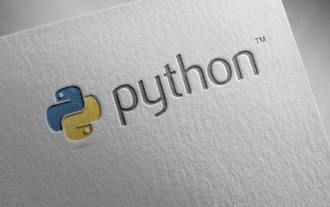 Blockbuster Python terminé Affichage de l'entrée Python Collection de site Web fini gratuit
Jul 23, 2025 pm 12:36 PM
Blockbuster Python terminé Affichage de l'entrée Python Collection de site Web fini gratuit
Jul 23, 2025 pm 12:36 PM
Cet article a sélectionné plusieurs sites Web de projet "finis" Python et des portails de ressources d'apprentissage "Blockbuster" de haut niveau pour vous. Que vous recherchiez l'inspiration de développement, l'observation et l'apprentissage du code source au niveau de la ma?trise ou que vous amélioriez systématiquement vos capacités pratiques, ces plateformes ne sont pas manquées et peuvent vous aider à devenir un ma?tre Python rapidement.
 Comment acheter des stablecoins pour les téléphones Apple? Où acheter des stablescoins pour les téléphones Apple?
Jul 24, 2025 pm 09:18 PM
Comment acheter des stablecoins pour les téléphones Apple? Où acheter des stablescoins pour les téléphones Apple?
Jul 24, 2025 pm 09:18 PM
Achetez USDT et d'autres stablecoins sur les téléphones Apple, vous devez télécharger l'application Exchange conforme via l'ID Apple à l'étranger et effectuer les transactions d'authentification et de réalisation. Les étapes spécifiques sont les suivantes: 1. Utilisez l'ID Apple dans la région non-Mainland pour vous connecter à l'App Store; 2. Télécharger des plates-formes recommandées telles que OKX, Binance, Huobi (HTX), Gate.io ou Kucoin; 3. Enregistrement complet et authentification de l'identité (KYC); 4. Entrez la page "Acheter Coin" ou "C2C / P2P Transaction" pour sélectionner USDT; 5. Filtre les marchands en fonction du mode de paiement et des ordonnances de place; 6. Payer via Alipay, WeChat ou Bank Card et confirmer les transactions; 7. Attendez que le marchand mette les pièces dans le compte et l'ensemble du processus est terminé.
 Comment utiliser l'application de fichiers sur iPhone
Jul 19, 2025 am 01:48 AM
Comment utiliser l'application de fichiers sur iPhone
Jul 19, 2025 am 01:48 AM
L'utilisation de l'application de fichiers de l'iPhone pour la gestion des fichiers est très simple et adaptée aux taches quotidiennes. 1. Organiser les fichiers et les dossiers: les dossiers peuvent être créés via la fonction "nouveau dossier" et prend en charge les fichiers de changement de nom, de déménagement ou de copie. Ils peuvent également être triés par nom, date, etc. 2. Accès à iCloud et autres services cloud: vous pouvez vous connecter à iCloudDrive, googledrive, dropbox, etc., gérer les services affichés via "Browse> Emplacement> Modifier", et enregistrer directement des fichiers sur le stockage cloud. 3. Ouvrez et partagez des fichiers à partir d'autres applications: sélectionnez l'application pour ouvrir le fichier via l'ic?ne de partage en bas ou partagez des fichiers par e-mail, message ou aérien. Bref, bien que ses fonctions soient limitées, son base
 Code d'accès de l'iPhone oublié
Jul 26, 2025 am 09:53 AM
Code d'accès de l'iPhone oublié
Jul 26, 2025 am 09:53 AM
Si vous oubliez votre mot de passe iPhone, vous pouvez essayer les méthodes suivantes: 1. Utilisez iTunes / Finder pour entrer le mode de récupération pour restaurer l'appareil (doit être connecté à l'ordinateur); 2. Si vous activez "Trouver mon iPhone", vous pouvez effacer l'appareil via iCloud; 3. Contactez le service client Apple pour obtenir de l'aide (besoin de fournir un certificat d'achat). Les deux premières des méthodes ci-dessus effaceront les données. Il est recommandé de sauvegarder régulièrement à l'avenir et d'activer la fonction de recherche.
 Application de plate-forme de trading de binance iOS Téléchargez V3.0.5 étapes détaillées pour installer l'application Binance sur le téléphone mobile Apple
Jul 23, 2025 pm 11:33 PM
Application de plate-forme de trading de binance iOS Téléchargez V3.0.5 étapes détaillées pour installer l'application Binance sur le téléphone mobile Apple
Jul 23, 2025 pm 11:33 PM
1. Téléchargez d'abord la version iOS de l'application via le site officiel de Binance; 2. Cliquez pour installer et attendre que l'ic?ne de l'application appara?t sur le bureau; 3. Si l'invite est invitée à "développeur de niveau d'entreprise non fiable" lors de l'ouverture pour la première fois, vous devez saisir "Paramètres-General-V PN et Gestion des appareils"; 4. Trouvez le nom du développeur Binance dans "Enterprise App" et cliquez sur "Trust"; 5. Après avoir terminé la confiance, vous pouvez retourner au bureau pour démarrer l'application normalement; Si le certificat expire, vous devez télécharger et installer à nouveau et répéter les étapes de confiance. Assurez-vous d'obtenir toujours la demande via les canaux officiels pour assurer la sécurité de l'actif. Une fois l'ensemble du processus terminé, vous pouvez utiliser avec succès l'application Binance pour vous inscrire ou vous connecter.
 Que faire si vous déposez votre iPhone dans l'eau
Jul 25, 2025 am 04:34 AM
Que faire si vous déposez votre iPhone dans l'eau
Jul 25, 2025 am 04:34 AM
Ifyouriphonegetswet, immédiatementtramitfromwater, évitez les éventualités
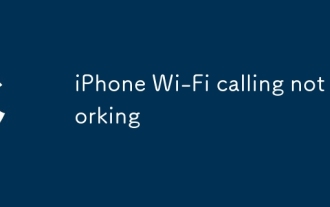 L'appel Wi-Fi iPhone ne fonctionne pas
Jul 19, 2025 am 02:23 AM
L'appel Wi-Fi iPhone ne fonctionne pas
Jul 19, 2025 am 02:23 AM
Lorsque les appels Wi-Fi iPhone ne peuvent pas être utilisés, confirmez d'abord si la fonction est activée: accédez aux paramètres> Téléphone> appels Wi-Fi pour vous assurer que le commutateur est allumé et que le numéro d'affichage est enregistré; Deuxièmement, vérifiez si le réseau Wi-Fi est stable, donnez la priorité à l'utilisation de la bande de fréquence à 2,4 GHz et évitez les points chauds publics; Essayez ensuite de redémarrer l'appareil et de réinitialiser les paramètres du réseau (le mot de passe Wi-Fi sera effacé); Confirmez ensuite si l'opérateur prend en charge cette fonction et a été activé pour vous; Enfin, vérifiez si la carte SIM est branchée ou est endommagée et contactez le support de l'opérateur ou Apple pour résoudre davantage les problèmes si nécessaire.
 Comment modifier un PDF sur iPhone
Jul 21, 2025 am 12:47 AM
Comment modifier un PDF sur iPhone
Jul 21, 2025 am 12:47 AM
Il existe deux fa?ons de modifier les PDF sur iPhone: l'une consiste à utiliser l'application "fichier" du système pour l'édition de base, comme l'ajout de texte, la mise en évidence, les signatures, etc.; L'autre consiste à utiliser des outils tiers tels que Adobe Acrobat pour obtenir une modification de texte plus complexe. Les étapes spécifiques sont les suivantes: 1. Modifiez avec l'application "Fichier": Après avoir ouvert le PDF, cliquez sur le bouton "Tag" pour ajouter des zones de texte, définir des survins ou supprimer des lignes, cliquez sur le signe "" pour insérer des signatures manuscrites; 2. Utilisez une application tierce pour traiter: par exemple, Adobe Acrobat prend en charge l'édition de contenu original, y compris l'ajustement du texte, la taille de la police et la position de paragraphe, PDFexpert ou WPSOffice est également un bon choix; 3. Il est recommandé d'enregistrer la copie avant de modifier et d'utiliser "partager"




